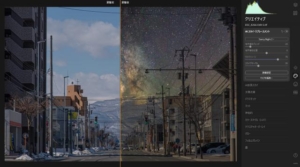どうも、たくろーです。
今回は重くて起動しないLuminar4(ルミナー4)を起動させるヒントをお伝えします。
この度Luminar4(ルミナー4)を導入したのですが、しばらく使った後クラッシュして落ちて、二度と起動しなくなりました。「最初のロード画面は出てくるけど、ソフト自体は起動しない」という現象です。
僕の場合は「カタログに登録した画像枚数が多すぎて、メモリが足りず落ちていた」というのが起動しなかった原因。
シンプルに「ルミナー4の処理が重い」のが問題点でした。
それを突き止める過程でいろいろと調査した、ルミナー4が起動しない原因と対処法をまとめました。
また、検討されている方に向けて、「ルミナー4をオトクに試せるプロモーション情報」も掲載しています。
ぜひチェックしてみて下さい。
Luminar4(ルミナー4)が起動しないのは、だいたい「重い」のが原因
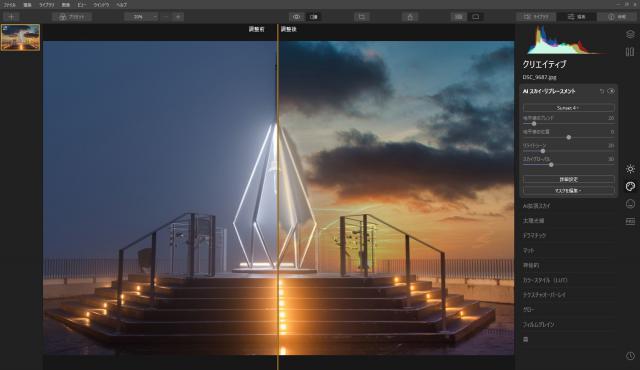
ルミナー4は「空のリプレイス」の手軽さやクオリティの高さが有名で一躍人気になったソフト。
AIによる自動補正が優秀で、本当にワンタッチで素敵な作品に仕上がります。
例えば上の写真は札幌の藻岩山の風景。靄がかかっていて何も見えなかった背景(左側)も、ワンタッチでドラマチックな空(右側)に置き換えられます。
という便利なソフトですが、その分重いです。
であるがゆえに、PCのスペックによっては起動しないこともあるということですね。
必要最低スペックがAdobeソフトより高い
| 必要スペック | Luminar4 | Photoshop | Lightroom |
| メモリ | 8GB | 2GB | 4GB |
| ディスク容量 | 10GB | 3.1GB | 2GB |
| CPU | 2コア以上のIntel or AMD | 2Ghz以上 | 2Ghz以上 |
ルミナー4は「メモリ8GB」が最低スペックです。
アルバム管理で大量の画像データを扱うのが得意なライトルームですら4GBとされているのに、それの倍です。
起動しないという方は、まずはスペックを満たしているかどうか確認しましょう。
最近のPCなら大抵は8GB以上のメモリが積んであると思いますが、ノートPCだと怪しいかもしれません。
ちなみに2020年時点の最新のMacBookAirのノーマルモデルで、メモリに関してはギリギリ最低スペックを満たしているような状況。
ちなみに僕のPCのメモリは8GBと必要スペックギリギリですが、カタログを利用しなければ動きます。
具体的には、ライトルームからプラグインとしてルミナー4を起動しても、単体でルミナー4を使っても、問題なく処理できてますね。
いまなら購入後30日間は無条件で全額返金できますので「うちのPC大丈夫かな…」と思ってる方も、一度ためしてみる価値はありますね。
ちなみに当サイト限定の、ルミナー4の購入が1000円オフになるプロモーションコードも用意してもらいました。
購入時にプロモーションコード「HOKKAIDO」と入力していただくと、ルミナー4が1,000円オフで利用できます。
使ってみて合わなければ、30日間はカンタンに返金できます。
この記事を読んで興味がでれば、ぜひ一度試してみて下さい。
詳細はルミナー4公式サイトで詳しくチェックを。
ルミナー4が起動しない原因と対処方法一覧
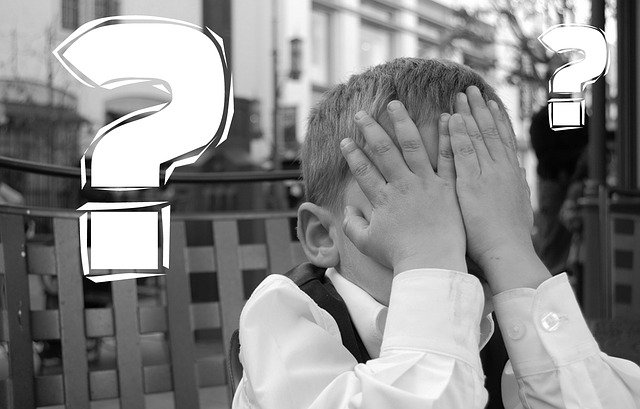
基本的には「重い」のが原因ではありますが、ルミナー4がまったく起動しないなら他にも疑うべきポイントがあります。
僕のPCで起きた症状は「とりあえず立ち上がって少し編集を楽しめたのに、一度閉じたら二度と起動しなくなった」という問題です。
これを解決する為に調べたことから、ルミナー4が起動しない原因と対処法を考え得る限りまとめました。
ちなみにMACの場合、OPTIONキーを押しながら起動することでソフト自体のバックアップを辿れるようになっています。
原因を考えずとも初期状態に戻す事で解決するかもしれませんので、まずはこの操作を試してみても良いでしょう。
それでも起動しない場合は、下記に記載した5つの原因と対処法を確認してみて下さい。
※特に難しいことはありませんが、これらの対処法を行って何か大変なことが起きても責任持てませんので、あくまで自己責任で試してみて下さい。
- スペックが足りていない
- 画像を読み込みすぎた
- カタログが壊れた
- PCのユーザー名に2バイト文字を使っている
- アンチウイルスソフトが邪魔をしている
原因1. スペックが足りていない(重い)
A. ルミナー4が起動できるスペックを満たしているか確認して、純粋にPCスペックを見直しましょう
すでに上に書きましたが、PCスペックが足りていない可能性があります。純粋にメモリの増設などの検討が必要かもしれません。
しかし、一度でもルミナー4が立ち上がっていれば考えにくい原因でもあります。
「最初は頑張れたけど2回目からは無理」みたいな、人間のモチベーション不足のような症状は起きにくいはず。
初回から一度もまったく起動しない…という方は、スペックを疑ってみて下さい。
原因2. カタログに画像を読み込みすぎた
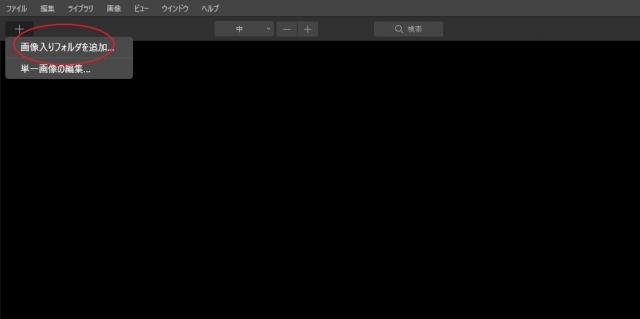
A. 一旦カタログデータの入ったフォルダを削除しましょう
僕のPCでルミナー4が起動しなくなった原因はこれでした。処理が重すぎてクラッシュしたってわけですね。
ルミナー4にはカタログ機能があります。編集したい画像を読み込む際に「画像入りフォルダを追加」を選ぶと、指定したフォルダに入ってる画像をまるまる管理できるんですね。
ライトルームと似たようなものだろうと思い、大量の画像(数百枚程度)の入ったフォルダを指定したところ、その読み込み処理が重すぎてクラッシュするようになりました。
具体的には、一度閉じて次に立ち上げようとしたときから「ロード画面のあとソフトが立ち上がらず何も起きない」という症状が発生。
そもそも立ち上がらないからフォルダの解除もできないし「あ、これは詰んだ」と思いました。
いろいろと試したところ、カタログの処理が重くなりすぎた場合は「読み込んだカタログデータを消す」という作業で解決しました。
初期設定から触っていない場合、
- Windowsの場合「Cドライブ→ピクチャ→Luminar 4 Catalog」
- MACの場合「ピクチャ→Luminar 4 Catalog」
上記にカタログデータが保存されています。
僕の場合は、そこにある「Luminar4 Catalog」というフォルダをゴミ箱にブチこんで再度立ち上げると無事起動しました。
重い原因になってた「読み込むカタログデータ」を消したから、起動したというわけですね。
「カタログがありません」と言われますが「新しく作る」を選べばOKです。
たったの数百枚のフォルダでクラッシュすることがわかったので、ぼくはもう二度とルミナー4のカタログ管理を使う事はないでしょう。
やはり画像管理はライトルームが最強です。
注意点としては、編集履歴がすべて消えること。
とはいえ画像自体が消えるわけではなく、あくまで「ルミナーで管理していた編集履歴など」が消えるだけですのでご安心ください。
原因3. カタログが壊れた
A. 一旦カタログデータの入ったフォルダを削除しましょう
上の症状と似ていますが、何らかの原因でカタログのデータに破損があると立ち上がらないという症状も起きるようです。
この場合の対処法も上と同様で、一旦カタログデータのフォルダを削除のうえ立ち上げればOKです。
原因4. PCのユーザー名に2バイト文字を使っている
A. PCのユーザー名を英数字のみに変更しましょう
これはLiminar4の公式ヘルプに記載がある内容。
そもそもルミナー4は、PCユーザー名に2バイト文字(全角文字)を使用している場合は立ち上がらないという仕様です。
海外製のソフトには良くあることで、本質的には「インストールフォルダに全角文字が入っているとバグる」という内容が関係しています。
そのような状態だと100%起動しません。大人しくユーザー名を変更する必要がありそうです。
原因5. アンチウイルスソフトが邪魔をしている
A. 一旦アンチウイルスソフトの動作を停止して試してみましょう
場合により、アンチウイルスソフト(ウイルスバスターやマカフィー、アバストなど)のファイアウォールが邪魔をしている場合があります。
たとえばルミナー4が画像フォルダにアクセスするのをブロックしている場合など。この症状が疑われる場合は、いちど使っているアンチウイルスソフトを停止させてから起動してみると、スムーズにいく場合があります。
僕はアバストを使っていますが、一度「画像フォルダへのアクセス許可」のダイアログが出ました。知らずのうちにブロックしてしまっている可能性があります。
見当外れだった対処方法
次に、僕が試してみたものの見当外れだった対処法をメモしておきます。
OSとの互換性の問題
一度互換性の問題を疑い、ウインドウズ8や7の環境で試してみました。その場合は「なぜか一旦立ち上がるもののすぐにクラッシュする」という症状になったのですが、ソフト自体最新OSに互換性があるため、これはおそらく根本的な原因にはならなさそうです。
アンインストールや再起動
もちろんこれで直る場合もあります。
でも「ロード画面」まで表示されている場合は、ソフト自体は死んでおらず、ロード時のなんらかの処理で落ちてしまってるということ。
その場合は「起動処理に関係のあること」を疑ったほうが建設的かもしれません。
いちどアンインストール→再インストールを試してダメなら、何度も同じことを試しても一緒ですので、別の原因を探ってみて下さい。
ルミナー4は重いから、起動しないのはよくあること
いろいろと調べてみましたが、「起動しない」「立ち上がらなくなった」というかなりの数のユーザーの悲鳴が見えました。
おおまかな原因としてはスペックの問題やカタログ破損の問題が多そうです。シンプルに重いからですね。
今回の記事の内容で、あなたの問題が解決することを祈ります。
ルミナー4の導入を検討されている方も、いまなら30日間は返金がききます。
空のリプレイス、めっちゃおもしろいので一度触ってみて下さい。
さらに当サイト限定の、ルミナー4の購入が1000円オフになるプロモーションコードも用意してもらいました。
購入時にプロモーションコード「HOKKAIDO」と入力していただくと、ルミナー4が1,000円オフで利用できます。
使ってみて合わなければ、30日間はカンタンに返金できます。
この記事を読んで興味がでれば、ぜひ一度試してみて下さい。
詳細はルミナー4公式サイトで詳しくチェックを。
それでは、素敵なフォトライフを。